現状のATOMの仕様として、BigQuery連携を行った広告データ全てをGoogleDataPortalに出力されます。
そのため、クライアントに提出される際には出力するデータにフィルタをかけてクライアントのデータのみ出力するように行う必要がございます。
特定のクライアントデータのみ出力する方法
アカウントやキャンペーンなどのデータソース毎にフィルタをかけてクライアント別のデータソースを作成する必要がございます。
編集画面にて リソース > 追加済みのデータソースの管理 からフィルタ設定したいデータソースの「編集」をクリックします。
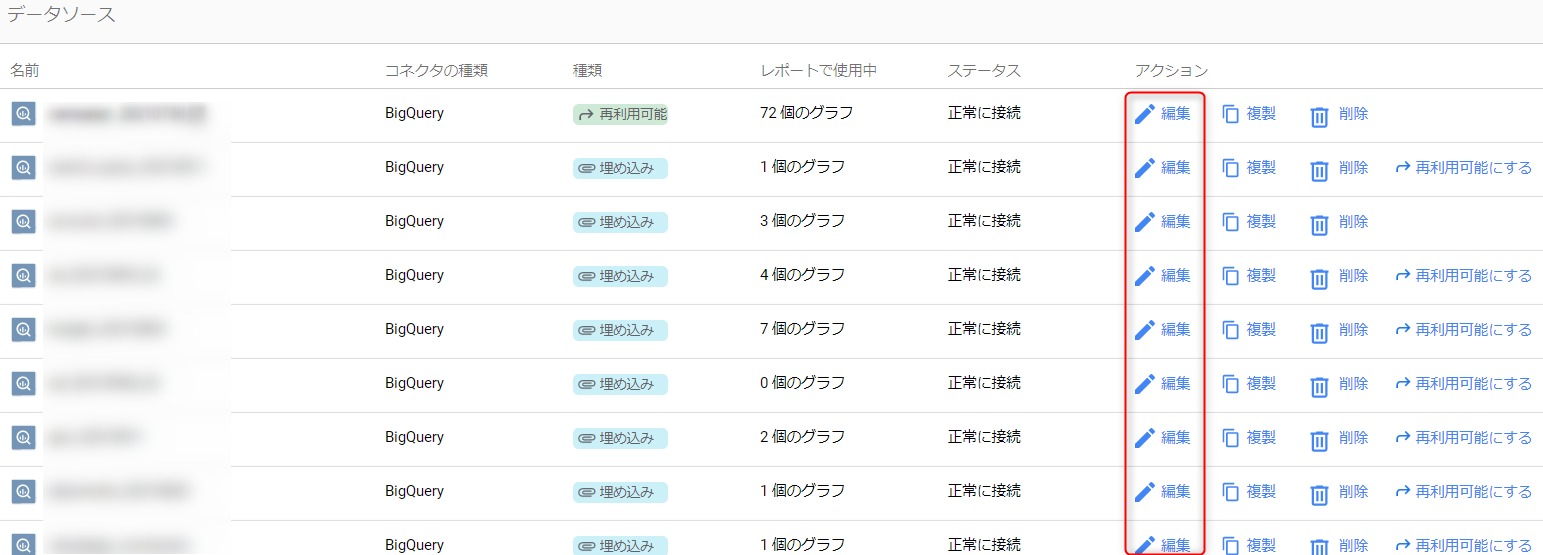
左上にある「接続を編集」をクリックし、「カスタムクエリ」を選択し、プロジェクトを選択します。
「カスタムクエリを入力」に下記クエリを入力してください。
select t.* from `プロジェクト名.データセット名.テーブル名` as t
inner join `プロジェクト名.データセット名.account` as a on t.account_id = a.account_id and t.client_table_id = a.client_table_id and a.service = t.service
where a.client_name = "クライアント名"
※ 赤字の箇所がデータによって異なるため変更して入力してください
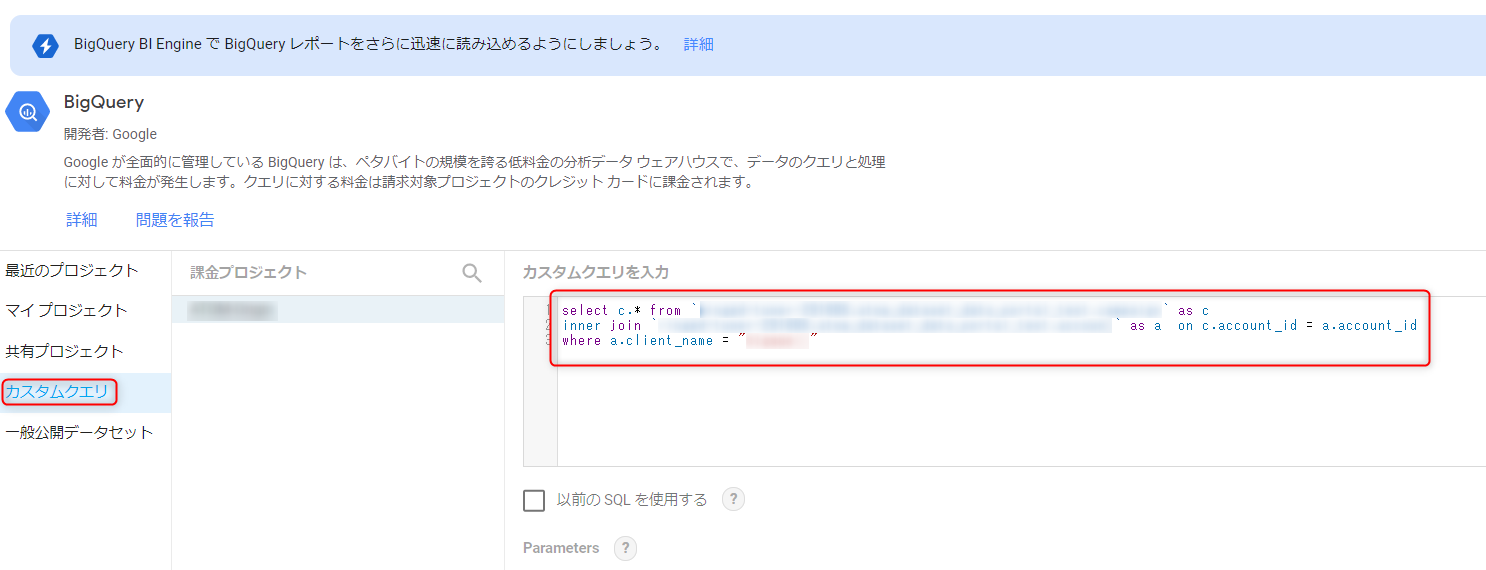
複数クライアントを抽出する場合
複数のクライアントを抽出する場合は最後の行を変更していただく必要がございます。
※ ATOM上でクライアント名を変更した場合、変更してから過去1ヶ月のデータ以降が新しいクライアント名にて数値の反映がされ、それ以前のデータは変更前のクライアント名にて数値が反映される仕様となっておりますのでご注意ください
select t.* from `プロジェクト名.データセット名.テーブル名` as t
inner join `プロジェクト名.データセット名.account` as a on t.account_id = a.account_id and t.client_table_id = a.client_table_id and a.service = t.service
where a.client_name in ("クライアント名1", "クライアント名2", ... , "クライアント名n")
クライアントNoで抽出する場合
クライアント名を変更された場合で複数クライアント名を抽出する必要が出てきたときは、クライアントNoで抽出することによって複数抽出を行う必要がなくなります。
クライアントNoはATOM管理画面のクライアント一覧ページに表示される左側の数値になります。
select t.* from `プロジェクト名.データセット名.テーブル名` as t
inner join `プロジェクト名.データセット名.account` as a on t.account_id = a.account_id and t.client_table_id = a.client_table_id and a.service = t.service
where a.client_table_id = クライアントID
赤字箇所の名称取得方法
Google Cloud Platform(GCP)にアクセスすると、対象のプロジェクト、データセット名が左側に表示されます。
GCPへは「課金プロジェクト」にて選択するプロジェクトにマウスオンすると別タブで開くアイコンが表示されますので、そちらをクリックすることで移動することが可能です。
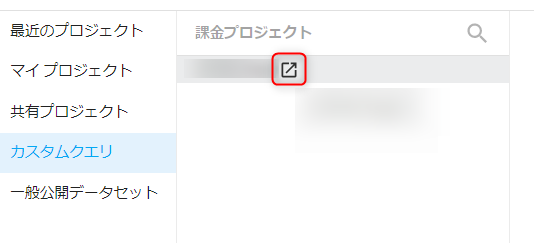
◆プロジェクト名
下記キャプチャで囲まれているものがプロジェクトになります。
「…」 > 「開く」を選択することでプロジェクト名をコピーすることができます。
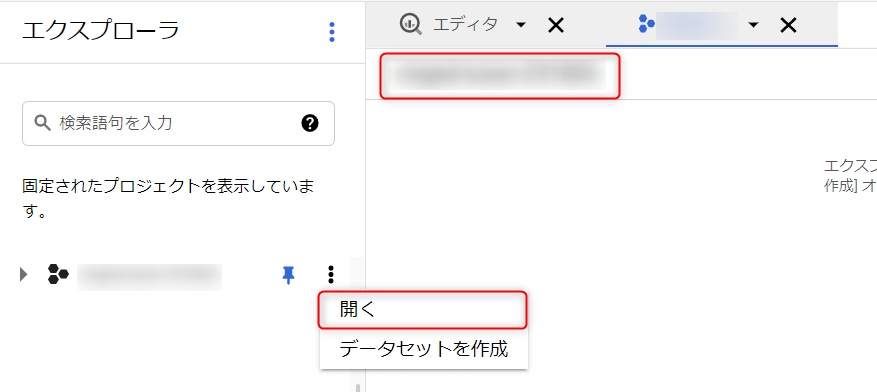
◆データセット名
下記キャプチャで囲まれているものがデータセットになります。
「…」 > 「開く」を選択することでデータセット名をコピーすることができます。
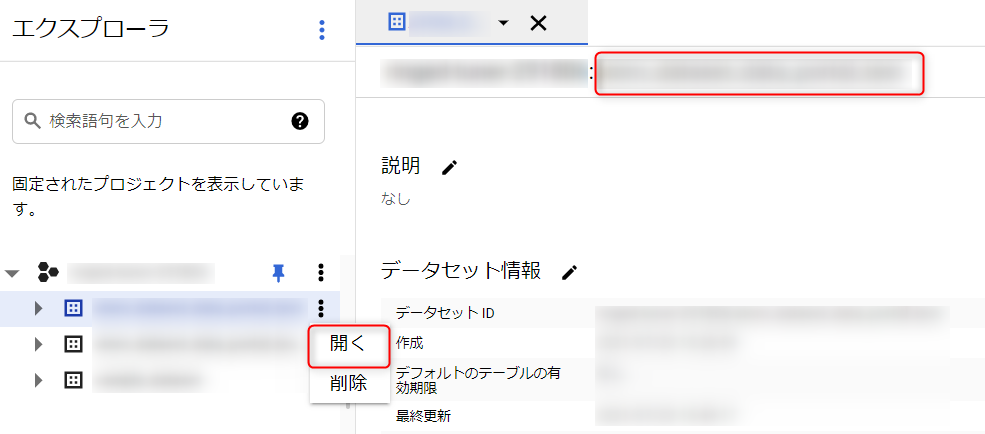
◆テーブル名
下記キャプチャで囲まれているものがテーブルになります。
対象のテーブルを選択するとテーブル名をコピーすることができます。
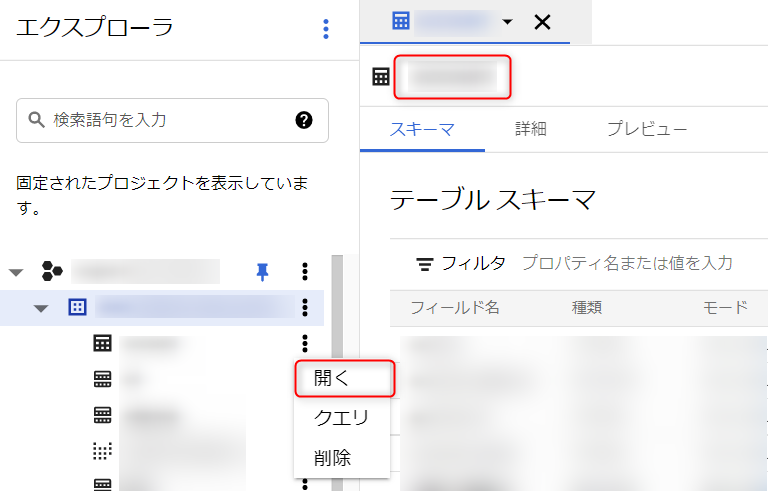
◆クライアント名
ATOMに登録されているクライアント名を完全一致にて入力してください。
フィルタをかけた後に行うこと
クライアント別のデータソースの作成ができたので、その後はGDPの編集画面に戻っていただき、データソース選択画面にて出力したいクライアントのデータソースを選択してください。